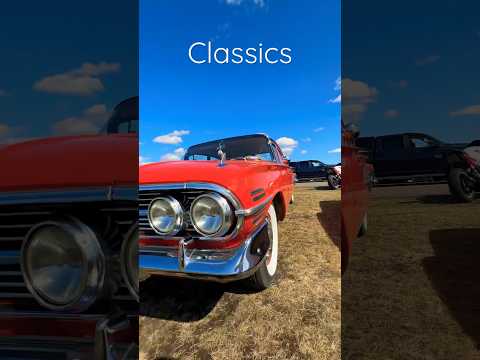Usein kysytään kysymys: "Miten asentaa kaksoiskäynnistys Windows XP: n kanssa uudella Windows Vista -tietokoneellani?" Vastaus on se, että se ei ole niin vaikeaa, että se on vain erittäin aikaa vievää ja sinun pitää omistaa kopio Windows XP: n.
Huomaa, että sinun ei pitäisi yrittää tätä, jos et ole valmis ongelmien vianmääritykseen.
Ensimmäinen ongelma, jonka kohtaamme, on, että tietokoneet, joissa on valmiiksi asennettu käyttöjärjestelmä, käyttävät koko asemaa. Onneksi Microsoft sisälsi Shrink-tilavuusominaisuuden Vistaa, joten voimme helposti pienentää Vista-osion alaspäin, jotta voisimme tehdä tilaa XP: lle.
Avaa Tietokoneen hallinta -ikkuna, jonka löydät Hallintatyökalujen avulla tai napsauta hiiren kakkospainikkeella Käynnistä-valikon Tietokone-kohtaa ja valitse Hallitse. Etsi Levynhallinta-kohde luettelosta ja valitse se.



Napsauta luettelosta CD-ROM-asemaa hiiren kakkospainikkeella ja valitse valikosta Vaihda asemakirjain ja polkuja.


Napsauta hiiren kakkospainikkeella jakamatonta vapaata tilaa ja valitse valikosta Uusi yksinkertainen äänenvoimakkuus.

Nyt sinun täytyy sulkea levynhallinta ja käynnistää tietokone uudelleen. Tämä johtuu siitä, ettemme voi tehdä seuraavaan vaiheeseen, ennen kuin käynnistämme uudelleen. (voit kokeilla, mutta se ei toimi)
Joten olemme palanneet uudestaan käynnistämällä … avaa tietokone aloitusvalikosta ja napsauta hiiren oikealla painikkeella D: asema ja valitse ominaisuudet. Anna osiolle merkityksellinen nimi, kuten "XP". Olisi järkevää nimetä C: asema myös "Vista": lle tässä vaiheessa.

Kun olet siirtymässä näyttöön, josta voit valita asennettavan osion, valitse joko jakamaton tila tai luoma uusi osio. Mitä tahansa, älä yritä asentaa Vista-osioosi! Katso, kuinka paljon puhtaampaa nyt olemme, että olemme merkinneet erikseen kunkin osion?

Päivittää: VistaBootPro ei ole enää ilmainen, mutta voit silti ladata ilmaisen version.
Asennuksen aikana sinun on pakko asentaa.NET 2.0 -kehys. Avaa VistaBootPRO ja napsauta System Bootloader -välilehteä. Tarkista "Windows Vista -käynnistyslataus" ja sitten "Kaikki asemat" -valintanäppäimet ja napsauta sitten Asenna latauslataus -painiketta.




- Etsi piilotetut tiedostot ntldr ja ntdetect.com teidän Vista-aseman juuressa ja kopioi ne XP-aseman juureen.
- Jos et löydä tiedostoja siellä, voit löytää ne asennuskansioosi i386 kansioon
Lisätietoa tästä keskustelufoorumista, nrv1013: n ansiosta
Tämä on kriittinen tieto: Windows XP asennetaan D: -asemaan jopa Windows XP: ssä … joten sinun on pidettävä tämä mielessä, kun asennat järjestelmääsi.

Aion kirjoittaa useita jatko-artikkeleita, jotka käsittelevät kaikkia kaksoiskäynnistysjärjestelmiin liittyviä asioita, joten tilaa tilausten päivityksiä.
Jos sinulla on ongelmia kaksoiskäynnistysjärjestelmän kanssa, suosittelen luomaan uuden aiheen Tietokoneen ohjefoorumillamme ja yritämme auttaa sinua.
Jos sinulla on ongelmia kutistumistilavuuden käyttämisessä, tutustu tähän artikkeliin muutamalla vinkillä.